Com o recurso das pendências, é possível estabelecer pontos no mapa que possuem tarefas e que podem ser atribuídas a um usuário específico existente no sistema, o diferencial é que essas pendências são visíveis e editáveis no OZmob também, o que pode facilitar muito o trabalho em campo (clique aqui para conhecer mais deste recurso dentro do OZmob).
.
Para adicionar uma nova pendência no mapa, selecione a opção "Adicionar pendência" no menu lateral:
Em seguida, basta selecionar um ponto no mapa que uma janela de edição será exibida, permitindo a configuração desta nova pendência.
Os campos que podem ser preenchidos são:
Nome: O nome pode ser adicionado de forma livre. É um campo opcional, mas, caso nada seja escrito, o sistema cria automaticamente o nome baseado no tipo de pendência somado ao número de sua posição.
Tipo: Determina a natureza daquela pendência. Por padrão, o tipo "Comum" já virá criado no seu sistema, mas é possível criar vários tipos de pendência de acordo com a necessidade de uso. O tipo não é opcional então antes de começar a criar suas pendências se certifique de que elas estão configuradas corretamente. Para aprender a criar novos tipos, clique aqui.
Tags: Aqui você pode criar tags específicas e atribuí-las a pendências que possuem alguma característica específica ou utilizar tags já criadas. Essa é uma categoria livre e opcional, onde você pode cadastrar qualquer tipo de informação aos seus elementos.
Responsáveis: Neste campo você deve selecionar os usuários que serão responsáveis por seguir o tratamento da pendência. É um campo obrigatório, mas você deverá se certificar que o usuário possua a permissão de "layer.pendencias" no respectivo papel para que possa visualizá-las no mapa.
Cor: É um campo opcional onde você pode manter a cor de acordo com o tipo da pendência ou atribuir uma nova de acordo com a sua preferência.
Descrição: Na descrição é possível adicionar qualquer informação adicional que seja importante para a documentação e realização da tarefa.
Após o preenchimento, é só clicar em "Confirmar" para criar a sua pendência.

No mapa, ela irá aparecer com um ícone semelhante ao da imagem abaixo, e é possível ver o seu nome passando o cursor por cima dela.

Vale ressaltar que para que as pendências fiquem visíveis no mapa é necessário ativá-las na layer lateral:

Para editar alguma informação, adicionar um post ou marcá-la como resolvida, é necessário clicar em cima da pendência que será modificada e uma nova janela abrirá. No caso de uma pendência resolvida, é necessário ir até o campo "Resolvido" e marcar a caixa ao lado.
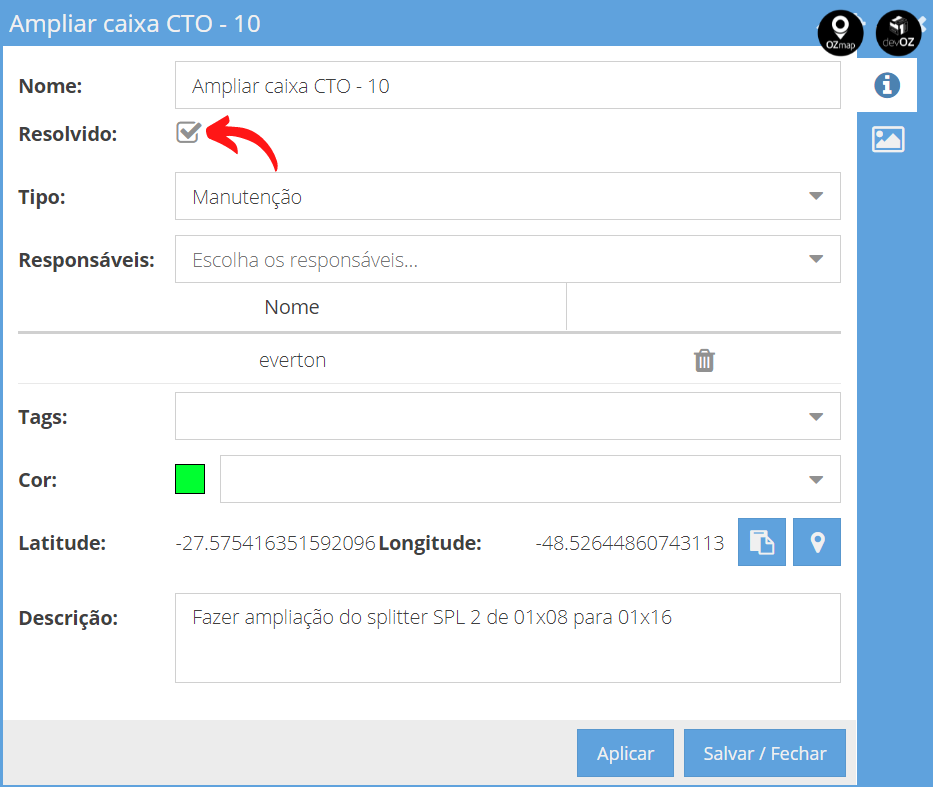
Aba de pendências
Também é possível visualizar todas as pendências cadastradas no sistema e espalhadas pelo mapa, sem apresentar distinção de projetos. Para isso é necessário acessar a quarta opção do menu principal lateral, na aba "Pendências".

Assim que selecionada a aba uma janela de filtro também é exibida:

Os filtros têm a função de facilitar a pesquisa de pendências, então se o usuário quiser ver todas as as pendências "não resolvidas" do sistema, por exemplo, basta selecionar o filtro de "estado" e aplicar que a listagem irá atualizar mostrando somente aquelas que correspondem a pesquisa:

Ao dar dois cliques sobre uma pendência da listagem, o mapa aproxima e centraliza, mostrando um resumo dos dados cadastrados nela. É possível ainda ser redirecionado ao projeto que a pendência pertence selecionando a opção "Ir para projeto":

Outra ferramenta existente na aba de pendências é a layer de mapa, nela é possível selecionar o tipo de exibição de mapa, overlays caso haja alguma cadastrada no sistema, áreas de projeto, e estado de pendências "resolvidas" ou "não resolvidas".
Exportar pendências
As pendências também aparecem com todas as informações no relatório de área (se você tem dúvidas de como realizar essa ação, clique aqui). É possível exportá-las nos formatos CSV e XLS selecionando a aba "pendencias" seguida de "exportar", conforme a imagem abaixo:

Adicionando arquivos
Você também consegue atribuir arquivos de imagens, áudios, vídeos, arquivos de texto, csv e arquivos zip às suas pendências, para isso basta acessar o ícone lateral responsável pelos posts e selecionar "Novo post".
Para mais detalhes sobre a criação e utilização de posts, clique aqui.
Convertendo em elementos
É possível transformar as pendências em elementos, basta clicar no botão "Converter" e selecionar o elemento no qual você deseja transformar essa pendência.




